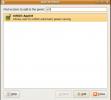Как исправить карту Realtek 8812AU WiFi в Linux
Realtek 8812AU - это беспроводной набор микросхем, который может обрабатывать сетевые подключения как в сети переменного тока (5 ГГц), так и в соединениях с меньшей частотой 2 ГГц. Чипсет наиболее заметен в использовании в Wi-Fi-адаптере Netgear A6100 USB. По умолчанию этот беспроводной набор микросхем не работает в Linux через драйверы с открытым исходным кодом в ядре. Тем не менее, он поддерживает Ubuntu Linux, поскольку существуют несвободные драйверы, которые операционная система будет устанавливать в процессе первоначальной установки. Помимо поддержки U61 для A6100, другие дистрибутивы Linux практически не поддерживают.
Так как в Linux не очень хорошая поддержка USB-адаптера Netgear A6100 по умолчанию в Linux, пользователи желая использовать карту Realtek 8812AU WiFi в Linux, необходимо вручную установить драйверы в свои Ядро Linux. Учитывая сложность установки драйверов в Linux, мы покажем вам простой, пошаговый процесс, как включить его.
Примечание: эти инструкции работают со всеми устройствами USB WiFi, которые используют чипсет Realtek 8812AU.
Настройте среду здания
Драйвер Realtek 8812AU WiFi для Linux требует, чтобы он был собран из исходного кода. Поэтому перед загрузкой драйвера необходимо установить необходимые пакеты программного обеспечения во время сборки.
Для установки пакетов времени сборки в Linux требуется терминал. Чтобы открыть окно терминала, нажмите Ctrl + Alt + T или Ctrl + Shift + T на клавиатуре. Затем, как только вы получите доступ к командной строке, следуйте инструкциям по установке, которые соответствуют вашему дистрибутиву Linux ниже.
Ubuntu
Нажмите «Программное обеспечение и обновления» и выберите «Дополнительные драйверы». Оттуда вы сможете легко установить драйверы WiFi для этого устройства без необходимости создавать код из исходного кода.
Debian
sudo apt-get установить build-essential git dkms -y
Arch Linux
sudo pacman -S dkms base-devel
мягкая фетровая шляпа
sudo dnf установить dkms kernel-devel kernel-headers git. sudo dnf groupinstall "Инструменты разработки"
OpenSUSE
sudo zypper in -t pattern devel_C_C ++ devel_kernel sudo zypper установить dkms git
Скачать файлы драйверов
Файлы драйверов Realtek 8812AU находятся в Интернете и размещаются на GitHub. Чтобы получить файлы драйверов, необходимые для работы WiFi-карт с набором микросхем Realtek 8812AU в Linux, используйте мерзкий клон Команда ниже.

мерзкий клон https://github.com/gnab/rtl8812au.git /usr/src/8812au-4.2.2/
Разрешите загрузку файлов в каталог «/usr/src/8812au-4.2.2/». Они должны перейти в этот каталог, иначе драйвер после установки не будет работать с DKMS. После завершения загрузки используйте компакт диск команда, чтобы переместить сеанс терминала в каталог «/usr/src/8812au-4.2.2/».
cd /usr/src/8812au-4.2.2/
Для сборки драйверов и их установки в Linux требуются права суперпользователя. Чтобы получить привилегии root от вашего текущего пользователя, используйте судо команда, поскольку она сохранит оболочку командной строки в текущем рабочем каталоге, но переключится на пользователя root.
судо
С использованием ср Скопируйте прилагаемый файл драйвера «8812au.ko» в каталог модулей ядра Linux, которое вы в данный момент запускаете. Чтобы сделать это легко, мы добавили $ uname -r команда. Он будет автоматически определять информацию о ядре.
cp 8812au.ko / lib / modules / $ (uname -r) / kernel / drivers / net /
Как только файл драйвера окажется в правильном месте, запустите depmod команда.
depmod
Бег depmod должно занять пару секунд, и никакой вывод не должен печататься в терминале. Когда это будет сделано, терминал снова пригоден для использования.
На этом этапе драйвер USB должен быть в рабочем состоянии, и нет необходимости идти дальше, если вам не требуется DMKS. Однако следует понимать, что пропуск шагов DKMS означает, что драйвер необходимо переустанавливать вручную после каждого обновления ядра.
Настройка DKMS
DKMS (Dynamic Kernel Module Support) - это платформа для ядра Linux, которая позволяет стороннему ядру Linux модули (например, этот драйвер WiFi) будут автоматически переустанавливаться каждый раз, когда ядро Linux получает новый Обновить.
Настройка этого драйвера в DKMS является отличной идеей, и потребуется немало головной боли при настройке USB-устройства Netgear AC1600 или любого другого USB-устройства WiFi с использованием набора микросхем Realtek 8812AU.
Чтобы начать настройку DMKS, добавьте модуль 8812au в систему DKMS с помощью дкмс добавить команда.
dkms add -m 8812au -v 4.2.2
После добавления модуля с Добавить Пришло время встроить его в ядро Linux. Построение через DKMS выполняется с dkms build команда.
dkms build -m 8812au -v 4.2.2.
Сборка не должна занимать много времени, так как модуль уже установлен в системе. Если вы столкнулись с какими-либо ошибками в терминале во время сборки, перезагрузите компьютер с Linux и попробуйте dkms build Команда снова, и все должно работать нормально.
Когда модуль построен с DKMS, вы можете установить его с помощью DKMS.
sudo dkms install -m 8812au -v 4.2.2.
Со всем прочим материалом DMKS, используйте эхо Команда ниже, чтобы убедиться, что драйвер автоматически загружается при загрузке.
эхо 8812au | sudo tee -a / etc / modules
Если вы правильно выполнили все шаги, ваша карта Realtek 8812AU WiFI должна отлично работать в Linux!
Поиск
Недавние Посты
Ускорьте OpenOffice с помощью простой настройки памяти
Если вы являетесь пользователем Linux, то лучшим доступным нативным...
Отключить автоматический режим сна, чтобы предотвратить сон ноутбука в Ubuntu
Позвольте мне сначала представить вам роль Applets в Ubuntu. Апплет...
Как скрыть значки разделов на рабочем столе Ubuntu
Всякий раз, когда Ubuntu установлен, значки всех подключенных разде...